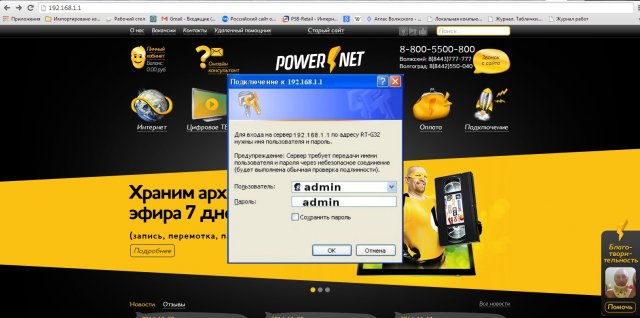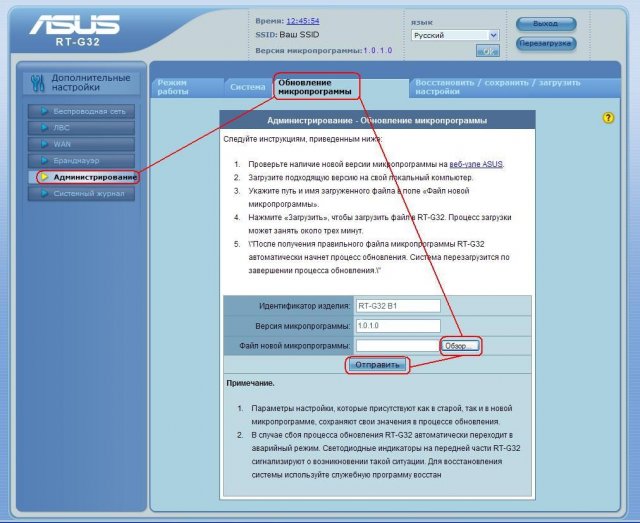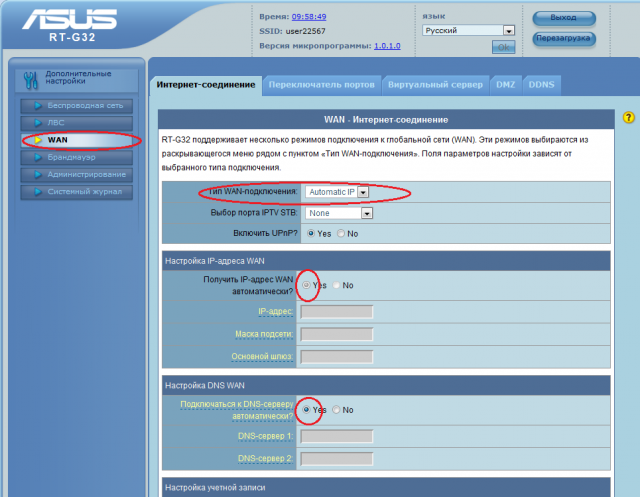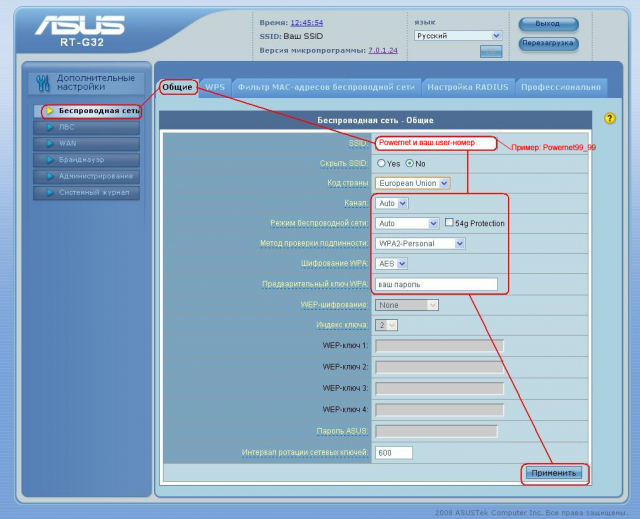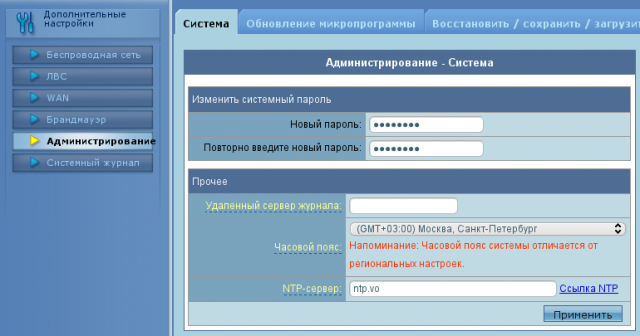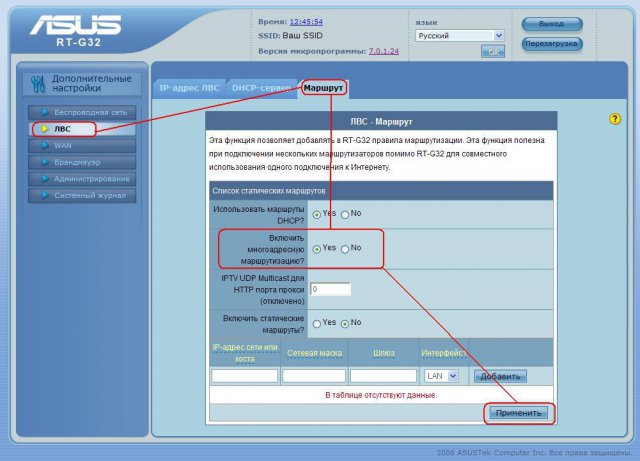- Информация
- Настройка маршрутизатора ASUS RT-G32
Если у Вас уже был настроен маршрутизатор, то советуем Вам перед выполнением нижеуказанных рекомендаций по настройке выполнить сброс до заводских параметров. Сделать это нужно следующим образом: на задней панели маршрутизатора находится утопленная кнопка "Reset", которую нужно зажать примерно на 10 секунд.

Содержание:
5. Настройка пароля администратора
Откройте браузер и в адресной строке введите 192.168.1.1/. В поле "Пользователь" введите admin и в поле "Пароль" - admin. Нажмите кнопку "OK".
Для прошивки роутера слева выбираем раздел "Администрирование" и переходим на вкладку "Обновление микропрограммы". Скачать прошивку можно на сайте ASUS. Далее нажимаем кнопку "Обзор" и указываем путь к скаченному файлу прошивки, после чего нажимаем кнопку "Отправить".
Внимание! Маршрутизатор прошивается в несколько этапов. Если у Вас отключились все соединения, ни в коем случае не пытайтесь отключить питание роутера! Он сам определится приблизительно через 5-10 минут. Не выполнение этого условия влечет к потере boot-сектора в основном накопителе маршрутизатора, что превращает его в обыкновенный коммутатор (свитч) без возможности восстановления.
Убедитесь, что настройки на маршрутизаторе соответствуют рисунку.
Для настройки беспроводной сети необходимо перейти в раздел "Беспроводная сеть" и заполнить поля в соответствии с картинкой ниже, после чего нажать кнопку "Применить".
Пароль может состоять из латинских букв, цифр, знаков, без пробелов. Длина пароля — от 8 до 64 символов. В целях безопасности не указывайте в качестве пароля личные данные (дата рождения, номер мобильного телефона).
5. Смена пароля администратора
Для смены пароля администратора нужно перейти в раздел Администрирование - Система, ввести новый пароль и его же в поле подтверждение, и нажать Применить.
Для просмотра IPTV на компьютере необходимо включить на маршрутизаторе функцию пропуска multicast потоков. Для этого необходимо перейти в "ЛВС" → "Маршрут" и включить "Многоадресную маршрутизацию".